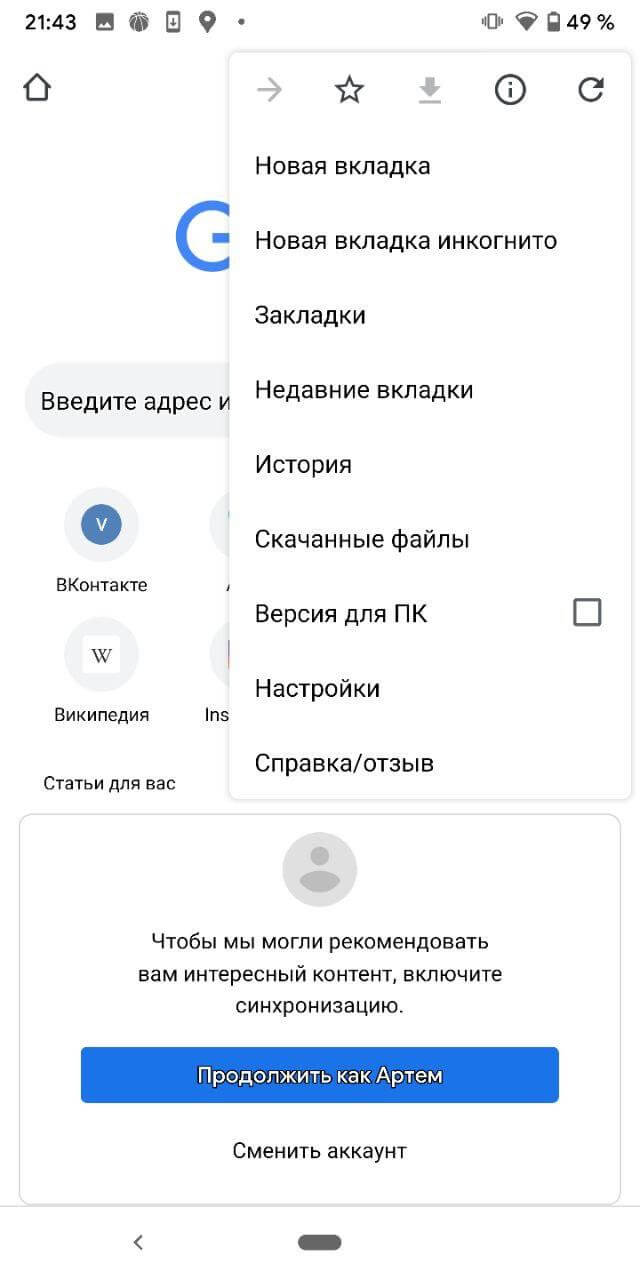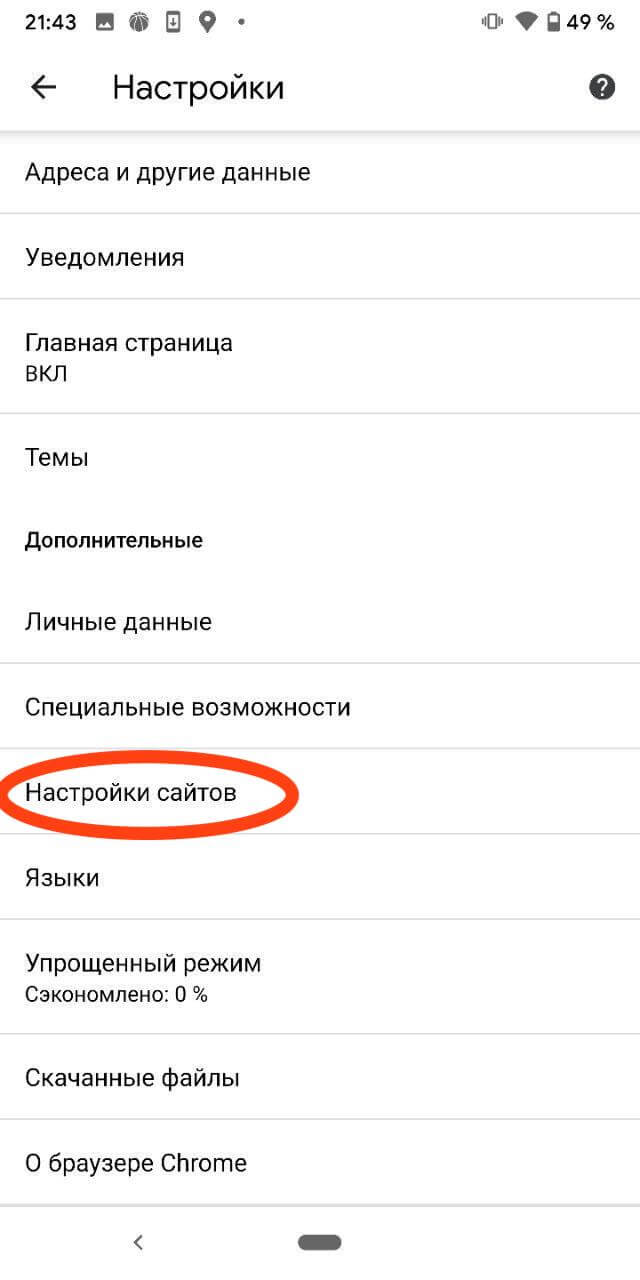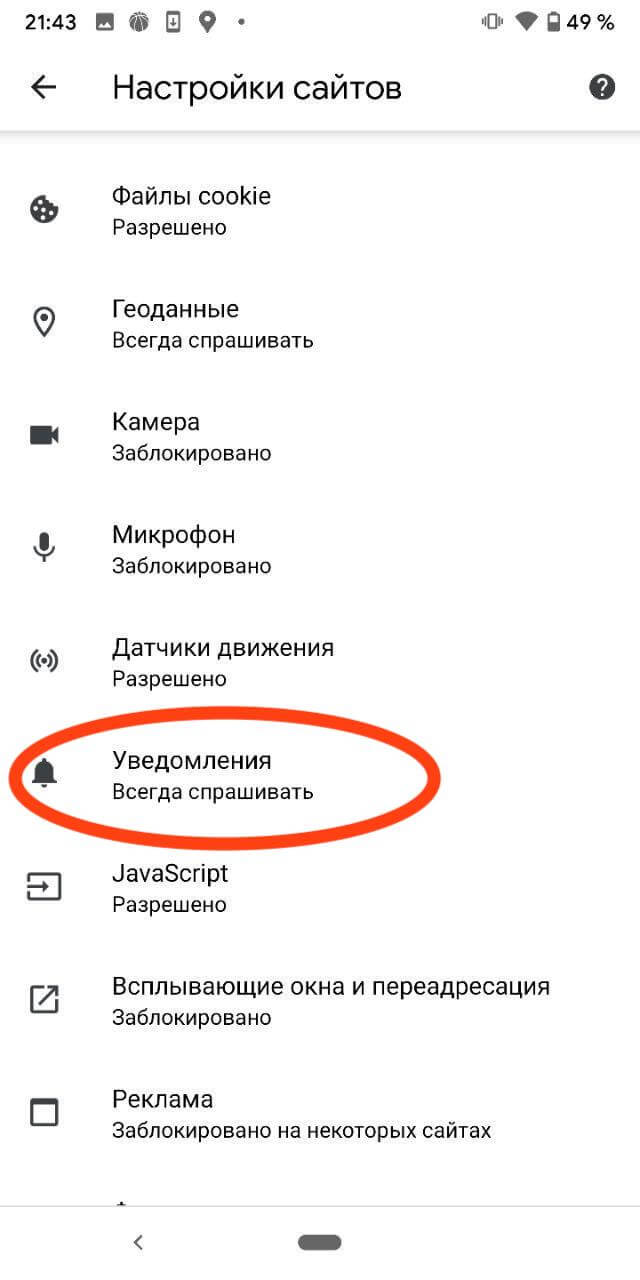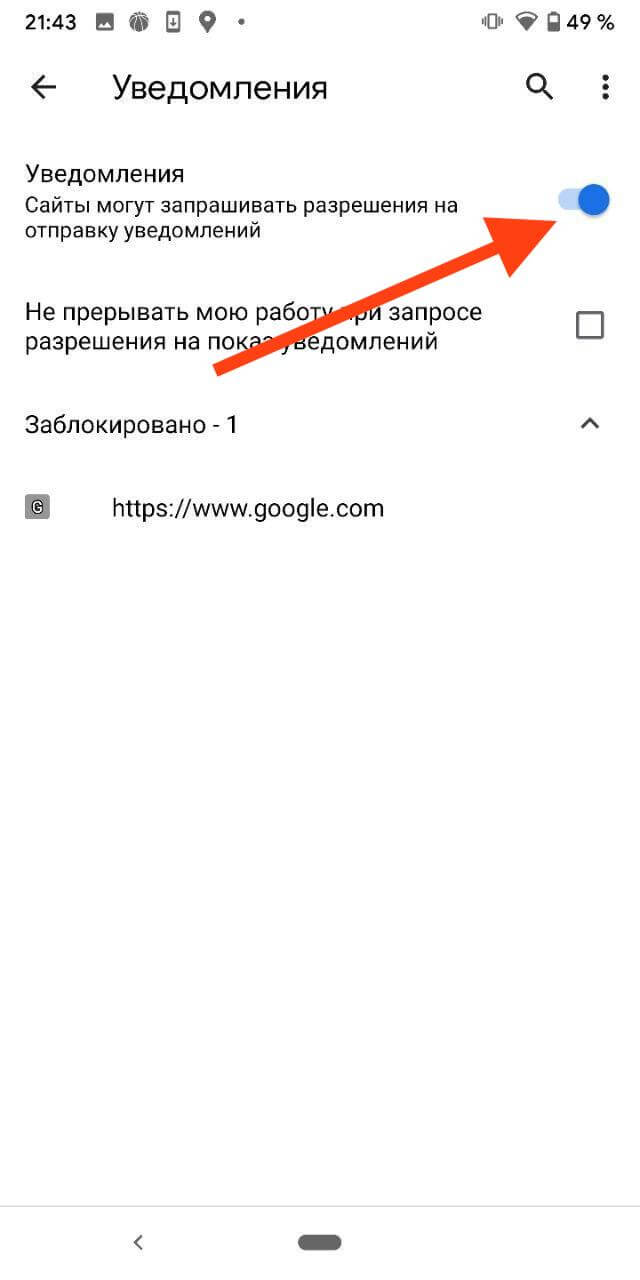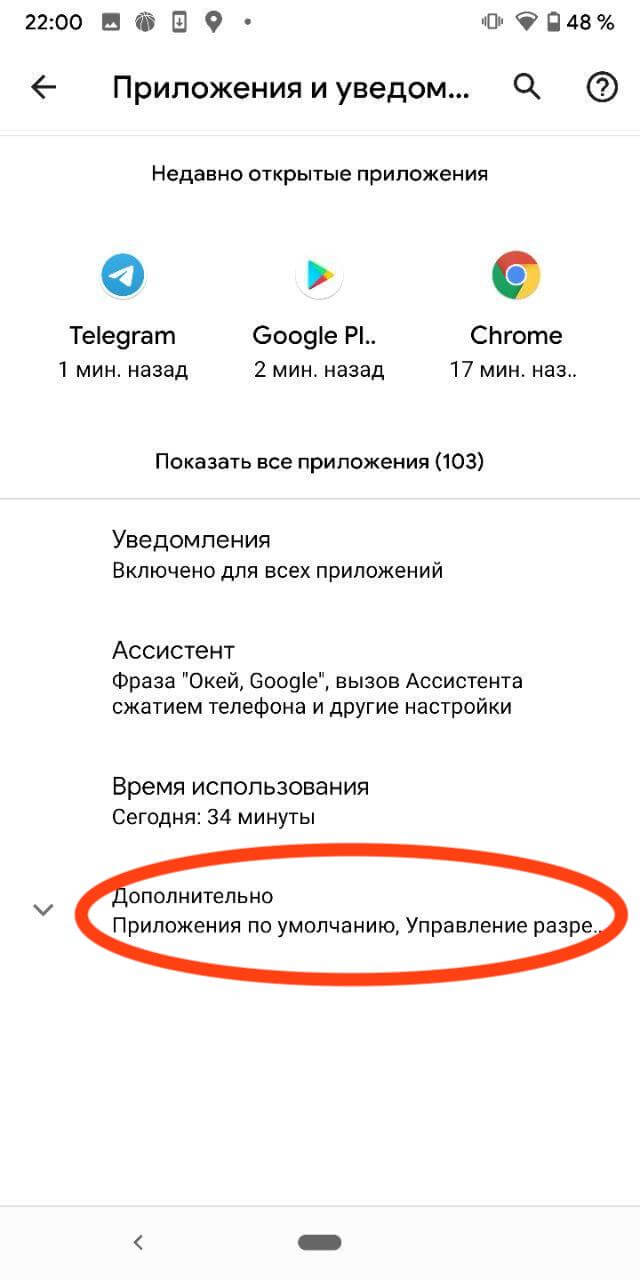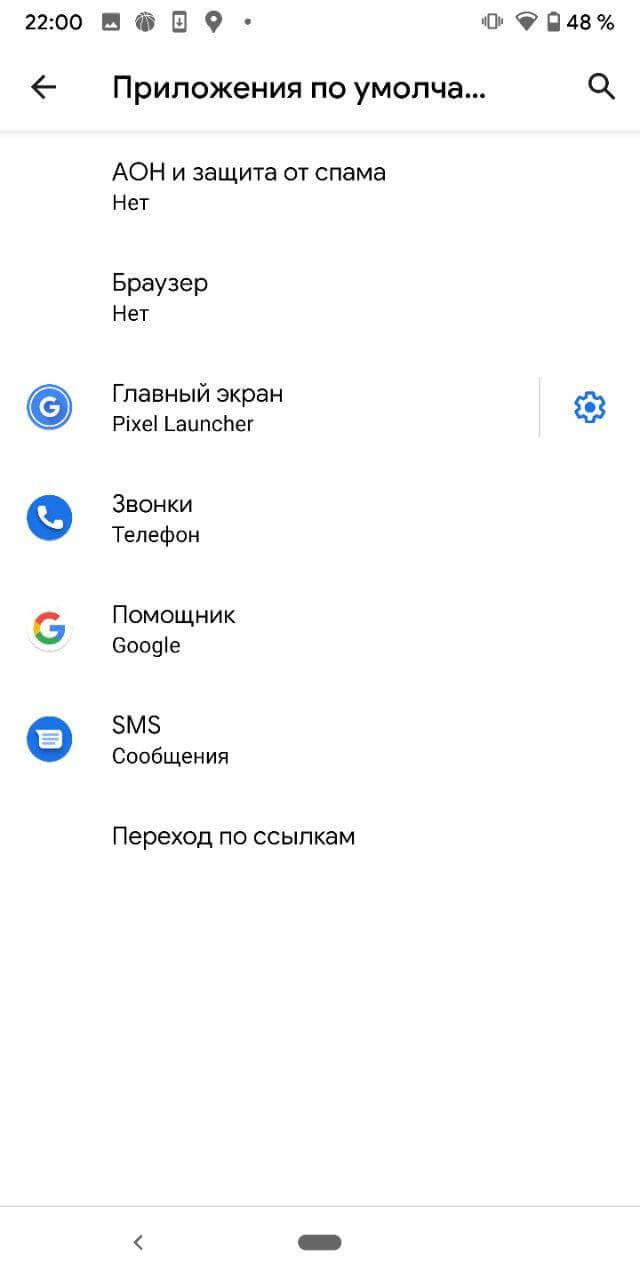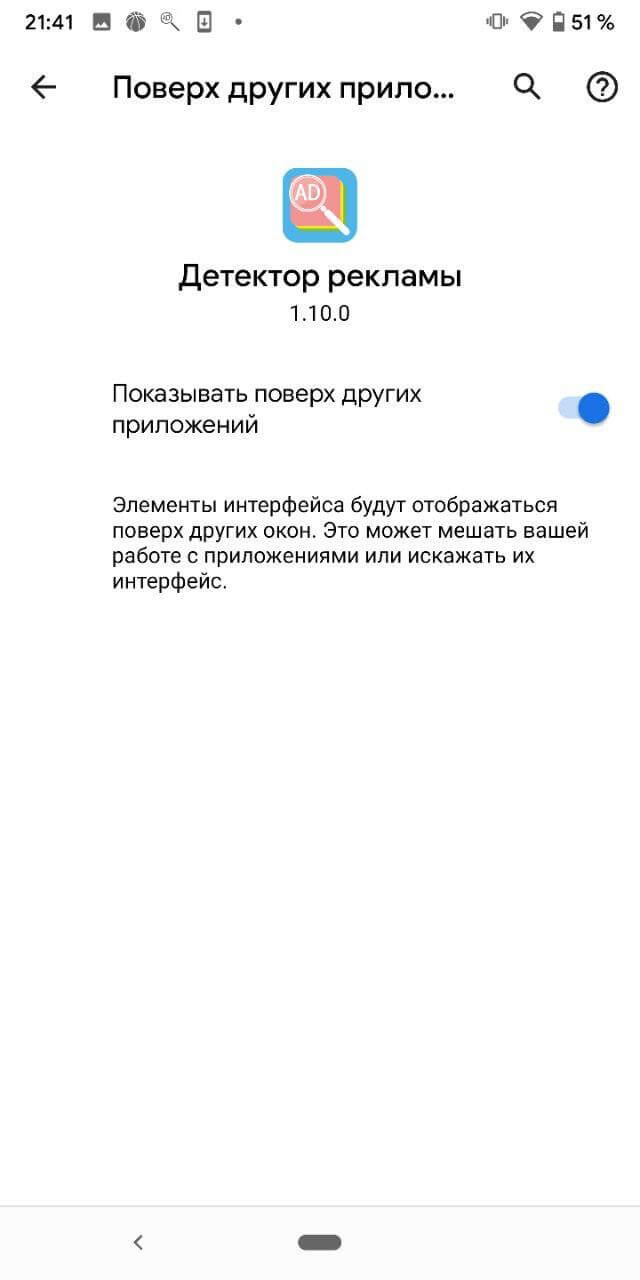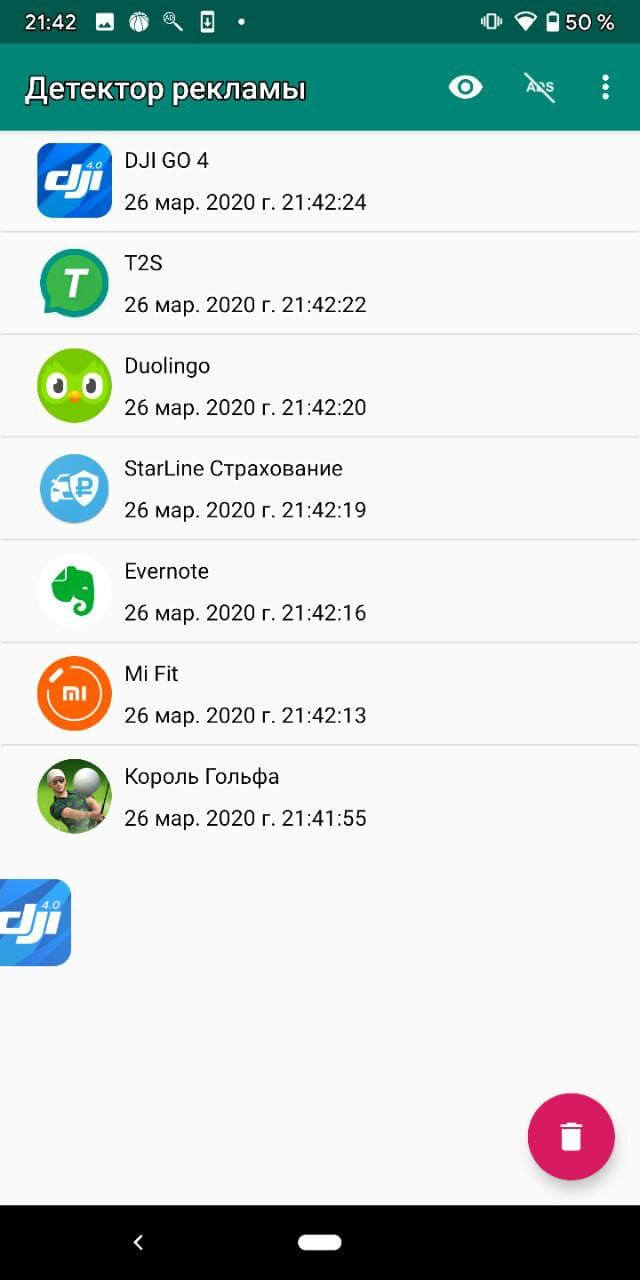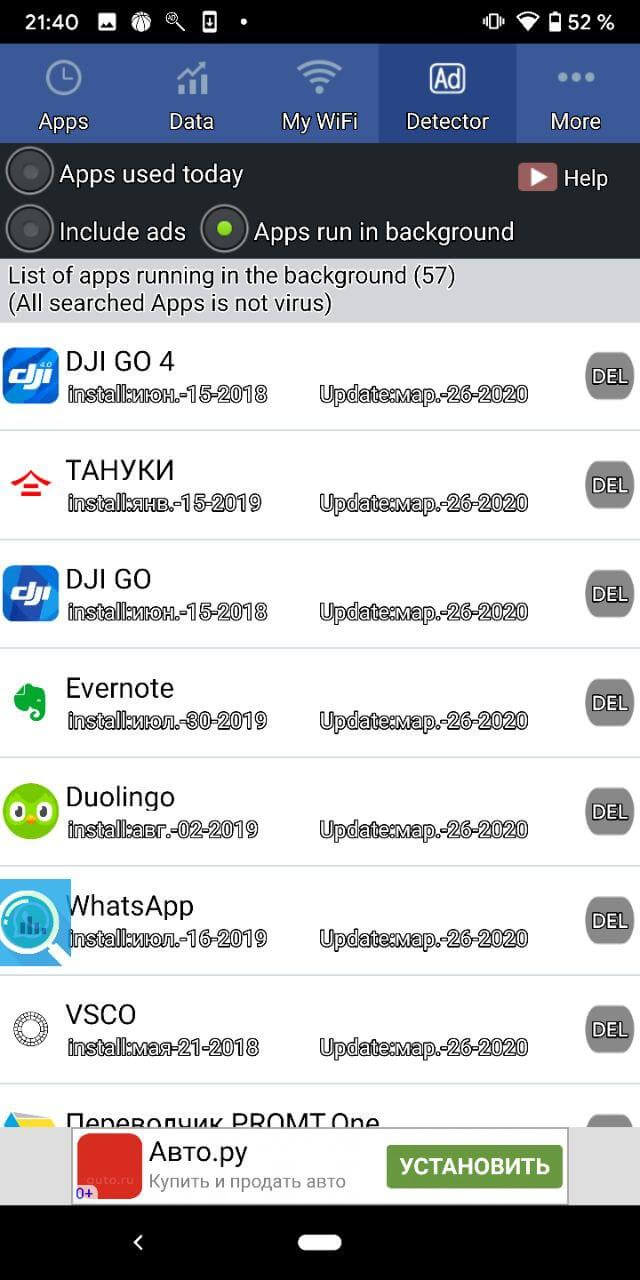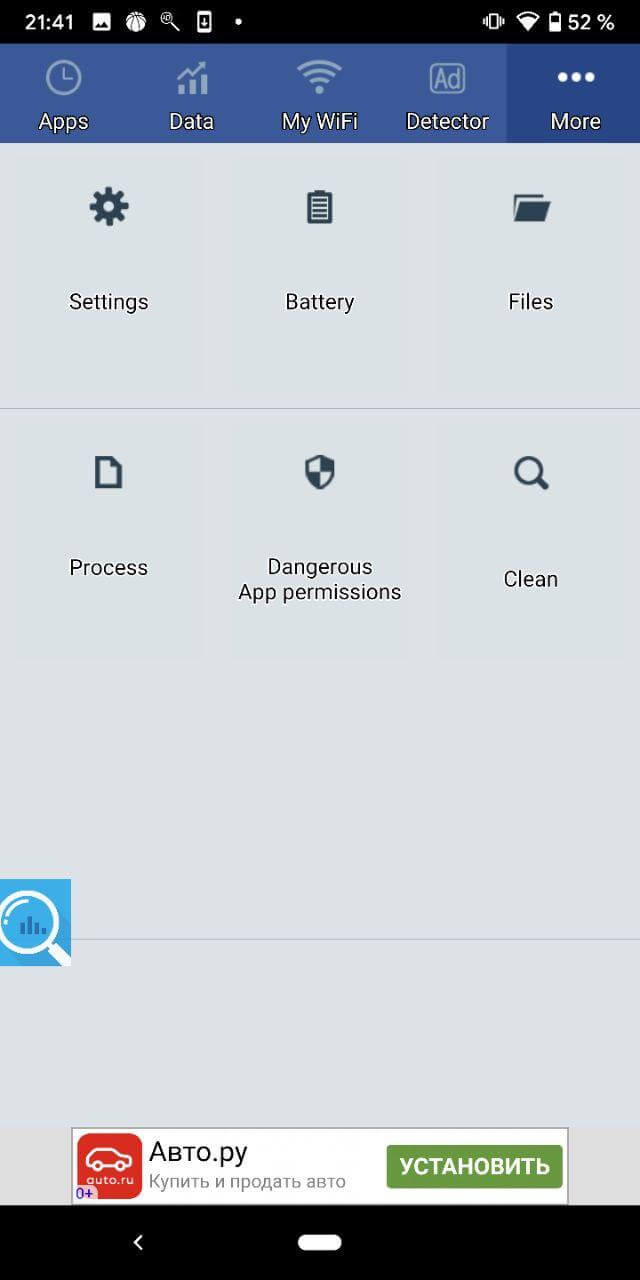Вот все хорошо в Android, но иногда пользователи сталкиваются с рядом проблем, которых нет на iOS. Чаще всего это бывает реклама, которая вылезает буквально из каждого уголка смартфона. Она может подстерегать в браузере, в приложениях, на домашнем экране и даже на экране блокировки. Это очень сильно раздражает. Особенно, когда появляется очень часто. Радует одно, пара средств борьбы с этим есть и ими надо пользоваться. Тем более, что в их применении нет ничего сложного. Зато, если все сделать правильно, реклама вас больше не побеспокоит. А заодно повысите уровень безопасности, ведь такая реклама далеко не всегда имеет безвредные корни.
Реклама на Android способна достать кого угодно.
Почему появляется реклама на домашнем экране Android
Наверное, больше всего раздражает реклама, которая вылезает на домашнем экране, когда ты просто свайпаешь экран в поисках приложения, а она вылезает. Иногда реклама бывает небольшой, но часто она просто перекрывает собой весь экран и ничего сделать нельзя.
Иногда вы сами даете разрешение на такое действие, но часто приложения не спрашивают вас и запускают ее сами. Для таких приложений это главный способ заработка. Иногда такое бывает даже на “нулёвом” смартфоне. Например, я столкнулся с этим на LG G6. Достав его из коробки, я почти сразу начал получать рекламу на домашнем экране.
Чаще всего такое происходит после установки бесплатных приложений для кастомизации интерфейса (обои, лаунчеры, темы и тому подобное) или после установки системных утилит (чистильщики реестра и прочее). Вот только определить эти приложения не так просто, но выход есть. Впрочем, обо всем по порядку.
Отключение рекламы на Android
Самым простым безобидным местом, где можно встретить рекламу, является заблокированный экран и панель уведомлений. Именно там отображается реклама, которой вы сами дали разрешение.
Сделать это вы могли, когда какой-нибудь сайт предложил вам включить уведомления. Именно поэтому чаще всего такая реклама отображается с указанием сайта, который ее прислал.
Если уведомления вообще не приходят, это хуже. Не приходят уведомления на Android. Что делать?
Для отключения такой рекламы достаточно перейти в настройки браузера и снять нужные галочки. В Google Chrome надо открыть меню, нажав на три точки в верхнем углу. После этого открыть “Настройки”, далее “Настройки сайтов”, далее “Уведомления”. Теперь вы можете не только отключить все уведомления, но и сделать это для отдельных сайтов. Надо нажать на название сайта и там опять выбрать “Уведомления”.
Этот способ не поможет только в том случае, если вы однажды согласились с предложением сайта и добавили его иконку на домашний экран. Если такие есть, вам надо просто удалить эту иконку и забыть о рекламе.
Сайты так зарабатывают на PUSH-уведомлениях. Поэтому они и стараются всеми законными средствами попасть в ваш смартфон. Но есть и более агрессивные рекламщики, которых найти намного сложнее, но тоже можно.
Как приложения рассылают рекламу
На самом деле даже не только приложения для кастомизации могут бомбить вас навязчивой рекламой. Это могут быть и вполне приличные приложения. А еще это может быть вирус, который сам является приложением и мучает вас лишней информацией или скачивает сторонние приложения.
Как отключить отображение поверх других приложений
Опять же, сначала попробуем пойти простым путем. Если вдруг вы знаете, какое приложение донимает вас рекламой, мы можете перейти в настройки смартфона, выбрать раздел “Приложения”, после этого выбрать нужное и пролистав список его настроек найти пункт “Поверх других приложений”. Формулировка и местоположение могут незначительно меняться, но как правило этот пункт находится в дополнительных настройках и называется именно так.
Далее просто отключаете отображение и реклама больше не должна вас беспокоить. Можно вообще удалить приложение, если оно не нужно.
Не переходя в настройки самого приложения, можно открыть пункт “Особые разрешения” и там найти “Поверх других приложений”. Так вы увидите сразу все, чему открыт подобный доступ.
Только помните, что рекламу могут отображать не только подозрительные приложения, но и очень даже порядочные и крупные.
Как определить приложение, которое показывает рекламу
Если вы не знаете, какое приложение отображает рекламу, его надо найти. Для этого скачайте приложение “Детектор рекламы”.
Суть этого приложения заключается в том, что оно анализирует происходящее на вашем экране и, когда появляется реклама, оно покажет вам, какое приложение проявило активность в этот момент.
Узнав название приложения, можно будет перейти в настройки и сделать то, что описано в предыдущем пункте. То есть, удалить приложение или запретить ему отображение рекламы поверх других приложений.
Этот способ работает только с приложениями, которые не ведут себя, как системные. Для борьбы с чем-то более глобальным надо установить другое приложение.
Как посмотреть список активных приложений
Если первые способы не помогли, установите приложение Goclean. С его помощью можно посмотреть вообще все активные приложения. В том числе, и те, которые могут показывать рекламу.
Для этого перейдите в раздел “Detector” и проанализируйте активность приложений с учетом их запуска. Лучше всего проводить анализ после того, как немного попользуешься смартфоном и нарвешься на рекламу. Так можно определить то самое приложение. Повторюсь, им может быть вполне полезное приложение, которому надо просто запретить появляться поверх других приложений.
Как отключить рекламу навсегда
К сожалению, это не всегда возможно. Но для минимизации случаев ее появления надо отключить установку приложений из сторонних источников. И проверить, что у вас вообще установлено.
Все хотят показать нам рекламу и стараются делать это разными способами. Поэтому большая часть вирусов не нацелена на ваши деньги и пароли от банковских приложений. Это опасно, так как незаконно. Да и спалиться можно очень быстро. Куда проще получать по копеечке за показы рекламы, но на постоянной основе.
Для нас проблема только в том, что мы не хотим видеть эту рекламу, а заодно перегружать наш смартфон. Ведь это приводит к снижению производительности и расходу батареи.
В конце только добавлю, что приведенные мной приложения надо удалить после “охоты”. Они требовательны к системе и анализируют все ваши действия. В обычное время этого никто не захочет.
Постоянно всплывает реклама на телефоне Андроид: как отключить и почему стала выскакивать?
Возможно, вы видели, как выскакивает реклама на Андроиде на весь экран. Как убрать такое на телефоне? Почему она постоянно стала появляться? И что это за вирус от Гугл? Что делать, если она всплывает и как отключить?
Мобильная реклама в последнее время стала навязчивой проблемой пользователей смартфонов и мобильных приложений. Количество ее значительно выросло. Все пользователи платформ iOS и Android не понаслышке знакомы с различными баннерами. В этой статье подробно описаны причины присутствия нежелательной рекламы в мобильном устройстве. А также изложены результативные способы устранения появляющихся полноэкранных окон.
Виды всплывающей рекламы
Чтобы разобраться с этой проблемой, нужно понимать, какие виды рекламных баннеров могут быть в телефоне пользователя. Необязательно рекламные баннеры являются причиной вирусов, хотя раньше бытовало именно такое мнение. Современные приложения достаточно плотно упакованы рекламными блоками, в том числе и программная оболочка гаджета, то есть, его прошивка.
Прошивка телефона
Не удивительно, но факт, что создатели неофициальных версий программного обеспечения для прошивки гаджетов встраивают в свои творения небольшое количество рекламы. Эти ролики и баннеры появляются при определенных условиях. Например, при запуске каких-то команд. В официальных версиях ПО такое явление встречается крайне редко. Но там другая история – наличие своих приложений. Например, известная прошивка для моделей Xiaomi известная как MIUI.
Рекламные видеоролики и всплывающие окна. Это самая распространенная проблема, которая вызывает массу негодований у пользователей. Все очень просто. Разработчики хотят монетизировать свой продукт, поэтому в ходу у них принцип – чем больше рекламы, тем больше прибыль. Также некоторые приложения включают функцию активации всплывающих окон в области шторок или при блокировке мобильника.
Вирусы
Это лидер по объему разного рода баннеров и прочей рекламы. Кроме навязчивых картинок и роликов, вирусные программы доставляют немало других проблем. Они отслеживают трафик и крадут личную информацию, взламывают пароли и получают доступ к мобильным кошелькам и счетам.
Хорошей новостью является то, что вирусную природу рекламы довольно просто вычислить. Как правило, она содержит запрещенный контент. Второй признак вирусной рекламы – полноэкранный размер баннера, который невозможно закрыть.
Как убрать всплывающие окна?
Для ликвидации проблемы всплывающих рекламных баннеров необходимо установить источник их появления. Для этого нужно сделать несколько простых манипуляций и проверить настройки телефона. Немаловажную роль при этом играет версия прошивки мобильного устройства. На 4 версии Андроид принцип действия не такой, как уже на версиях программы 5.0 – 7.0. Эта разница обусловлена постоянной модификацией и улучшением, обновлением антивирусов.
Первая проверка системы
Через меню настроек телефона необходимо открыть «Диспетчер приложений». Из появившегося списка удалить все неактуальные приложения. Чтобы не перепутать программы, и случайно не удалить что-то нужное. Ориентироваться стоит на папку «Сторонние» и папку «Системные».
Если на устройстве установлено приложение, скаченное не с Play Market, его лучше удалить и заменить надежной версией. Кроме того, в официальных версиях стоит защита от вирусов. Чаще всего это разные игры и программы для развлечений.
Опция «Администрирование» – полезная и необходимая опция телефона. Она заслуживает внимательного изучения. Найти ее можно через меню «Настройки» – «Безопасность», в некоторых телефонах «Конфиденциальность». Дело в том, что программы, которым разрешена опция администрирования, могут настраивать работу телефона. И запускать рекламу в том числе. В списке администрирования нужно убрать галочки со всех лишних программ, в первую очередь, с подозрительных. Стоит обратить внимание, что в некоторых моделях телефона путь к разделу «Администрирование» может быть иным.
Опция «Разрешение» в последних моделях Android открывает побочным программам путь к отслеживанию доступов. Эта немаловажная функция находится в меню «Настройки». В списке функции «Разрешение» стоит обратить особое внимание на подменю «Прочие разрешения». Там находятся пункт «Запуск в фоновом режиме» и также «Всплывающие окна». Все лишние галочки там нужно убрать.
Базовую поверку можно завершить отключением рекламы Гугла. Через меню общих настроек нужно найти «Google», далее «Реклама». В этом подменю надо отключить ползунок на функции «Персонализация» и перезапустить идентификатор.
В случае появления рекламных окон в браузере, необходимо просто сбросить настройки. Иначе говоря, очистить кеш и все хранимые браузером данные.
Также необходимо очистить папку «Загрузки» в самом телефоне. Так как пользователи часто скачивают с файлами зловредные элементы, сами того не подозревая.
Все описанные выше действия помогут избавиться от нежелательной рекламы, встроенной в различные приложения. Также будут устранены баннеры мобильных браузеров.
Проверка гаджета другими способами
Проверенный и надежный способ – установка актуального антивируса. Лучше использовать программы от зарекомендовавших себя разработчиков, например, Касперский, ESET и другие. При сканировании устройства, необходимо удалять все подозрительные и вредные файлы. Если удалить файл во время сканирования не получается, стоит отследить его расположение и удалить вручную.
Часто случается так, что удалить файл не получается. В этом случае его можно заморозить, воспользовавшись программой Titanium BackUp. Стоит учитывать, что всем перечисленным программам необходим ROOT-доступ. В этом плане возможны трудности с последними версиями Андроида.
Если программа по удалению вирусов не может стереть какой-то файл из-за прав доступа, стоит перезапустить мобильный в «Безопасном режиме» и повторить проверку с последующим удалением.
Как вариант, можно использовать приложение по блокировке рекламных баннеров, например, AdAway, программу AdBlock Plus, AirPuSh Detector или же AdGuard. Такой софт эффективен, но часто сбоит. Вместо рекламных окон могут появляться белые и черные зоны на экране.
Как альтернативу можно использовать браузер Free Adblocker Browse. Эта оболочка блокирует все существующие рекламы, включая блоки от Гугла и Яндекса.
Многие пользователи отмечают преимущества Mobiwol.
Что нужно знать о сбросе настроек
Если все перечисленные варианты и способы не оказались эффективными, и реклама продолжает появляться, нужно сделать полный сброс Android или iOS. Сотрутся все настройки и приложения, в том числе и источники надоедающей рекламы.
Перед общим сброса Андроида необходимо отключить аккаунт Гугл, в противном случае телефон будет выдавать неизвестную ошибку. После перезагрузки снова устанавливаются нужные апдейты. Путь этой операции: «Настройки» – «Обновление ПО» через пункт «О телефоне».
Теперь вы знаете, что делать, если выскакивает реклама на Андроиде на весь экран, а также как убрать вирус на телефоне и как отключить нежелательные баннеры от Гугл. Поделитесь в комментариях, что вы делали, если у вас постоянно всплывала такая реклама и почему она стала у вас выскакивать.
Как удалить всплывающую рекламу на Андроиде
Основной заработок разработчиков приложений – это реклама, причем зачастую она настолько часто появляется, что пользоваться продуктом вовсе невозможно, а другие альтернативы, как назло, платные или не имеют должного функционала. И это только один тип раздражающей всплывающей рекламы на Андроиде. А еще она может появляться в уведомлениях телефона, в браузере, при запуске других приложений, и в итоге это не только раздражает, но и серьезно расходует трафик интернета, заряд батареи, да и в целом мешает комфортной работе.
И если вы читаете этот материал, значит ищите, как удалить всплывающую рекламу на Андроиде и что для этого необходимо. Способов на самом деле очень много, и каждый ориентирован на определенный тип баннеров, места их появления, поэтому читайте статью до конца, чтобы полностью избавиться от рекламы на своем смартфоне.
Почему реклама появляется на телефоне?
Важно понимать, в каком виде появляется реклама и в каких конкретно приложениях, так как для каждого случая будет свой вариант удаления:
- Баннеры в приложениях. Это могут быть как постоянные рекламные баннеры, например, внизу или вверху окна, так и всплывающие, появляющиеся после определенных действий или через равные промежутки времени;
- Уведомления от сайтов. Зачастую реклама появляется из-за уведомлений от сайтов, на которые вы подписались в браузере, и при этом вы могли даже не заметить, как это сделали собственноручно;
- Вирусы. Одна из самых критичных категорий, когда баннеры отображаются непроизвольно в разных приложениях, даже поверх других окон, где рекламы вообще не должно быть. Такие действия зачастую связаны с вирусной активностью на вашем смартфоне.
Но откуда бы не появлялась реклама на телефоне с Андроидом, любую проблему можно решить, и мы вам в этом поможем.
Как избавиться от рекламы
Не пренебрегайте советами из этой статьи и выполняйте все действия поэтапно, чтобы достичь желаемого результата. Если возникнут проблемы при запуске определенных инструментов или приложений, обязательно напишите об этом в комментариях, и мы вам поможем.
Установка антивируса
Насколько бы это банально ни звучало, но в операционной системе Android для обеспечения максимальной безопасности должен быть установлен антивирус, потому что это самая уязвимая платформа на данный момент, для которой создаются тысячи новых вредоносных приложений и оболочек каждый день.
Антивирус следует устанавливать только из официального сервиса Google Play, минуя сторонние сайты и площадки. Только в этом случае можно гарантировать стабильное обновление программы и доступ к базам данных сигнатур. В качестве хороших антивирусов могут выступать продукты от Kaspersky, Dr.Web, Malwares Bytes.
Блокировщики рекламы
Помимо антивируса можно установить еще блокировщик рекламы, чтобы избавиться от навязчивых баннеров. Но большая часть таких инструментов осуществляет блокировку только в браузерах, и то, определенной категории. Например, Adguard скроет рекламу только в Яндекс Браузере и Samsung Internet, однако у него есть и отдельная опция для блокировки в других программах. Только нужно активировать эту возможность в настройках:
- Загрузите Adguard в Google Play и дождитесь установки;
- При первом запуске на главном экране у вас будет отключена защита, поэтому вам нужно поставить ползунок в состояние «Вкл» напротив пункта «Защита»;
- Теперь вверху справа нажимаете на иконку и выбираете там «Настройки»;
- Перейдите в раздел «Блокировка контента»;
- Активируйте опцию «Блокировка контента во всех приложениях». С этого времени блокировщик будет скрывать рекламу во всех других запущенных программах на вашем смартфоне, однако он часть баннеров все равно пропускает, да и браузеры не все поддерживает.
Другое дело – приложение Adblock, которое также не требует наличие root-прав на смартфоне. Поддерживает практически все популярные мобильные браузеры: Google Chrome, Opera, Firefox, Яндекс и другие. При этом блокировка осуществляется только в рамках обозревателя, пока вы осуществляете серфинг в интернете. Например, если будет реклама в каком-нибудь другом приложении на вашем смартфоне, Adblock ее заблокировать не сможет. Для этого нужны будут другие инструменты. Но блокировщик мы настоятельно вам рекомендуем загрузить на свой телефон, так как программа бесплатная и не требует от вас никаких дополнительных действий.
Удаление подозрительных приложений
Обязательно просканируйте свой смартфон антивирусом, и, если будут в списке подозрительные приложения, удалите их. Также самостоятельно зайдите в «Настройки» своего гаджета, перейдите в список «Приложений» и просмотрите, какие из них вы не устанавливали. Если таковые есть, смело удаляйте. Только не перепутайте с системными.
Для массового удаления программ можно использовать утилиту Easy Uninstaller, которая позволяет выделить необходимый список и одной клавишей стереть программы с вашего смартфона, что очень даже удобно.
Отключение уведомлений в браузере
Когда вы посещаете разные сайты в браузере, зачастую появляются уведомления с подпиской на новостные оповещения с данного ресурса. И зачастую пользователь даже не понимает, что нажал на такое уведомление и разрешил отправку. В дальнейшем все эти оповещения будут появляться на экране вашего смартфона, в том числе и рекламные баннеры. Именно поэтому рекомендуется отключать push-уведомления для всех сайтов. Мы рассмотрим на примере браузера Google Chrome:
- Откройте Google Chrome на своем смартфоне и перейдите в «Настройки»;
- Далее найдите пункт «Настройки сайтов»;
- В нем вам нужно будет найти вкладку «Уведомления»;
- Здесь будет полный список всех сайтов, которые могут отправлять вам оповещения. Выбираете любой из них, и нажимаете «Очистить и сбросить». Таким образом удаляете все сайты, которые отправляют вам push, и наслаждаетесь комфортной работой в браузере.
Вообще можно запретить полное отображение уведомлений в браузерах, чтобы подобные сайты больше не смогли вам показывать всплывающие баннеры. Об этом рекомендуем почитать в нашей отдельной статье – «Как отключить уведомления в браузере». Там описано для всех мобильных обозревателей с подробными скриншотами.
Отключаем наложение поверх других окон
Не только вредоносные приложения могут показывать рекламу на вашем смартфоне, но и различные виды определителей номеров, предсказаний, клавиатуры, проигрыватели музыки из социальных сетей и многие другие продукты из разных категорий. Большая часть из них осуществляет показ рекламы за счет расширенных прав, которые в вашем телефоне получить можно в несколько кликов. Проверить это можно так:
- Зайдите в «Настройки» своего гаджета и перейдите в «Пароли и безопасность». Мы рассматриваем на примере Xiaomi Mi 8 Lite, поэтому у вас некоторые пункты меню могут отличаться. Для быстрого доступа воспользуйтесь поиском по настройкам;
- Далее нажмите «Конфиденциальность» и кликните по вкладке «Специальный доступ»;
- Здесь нажмите пункт «Поверх других приложений» и просмотрите полный список;
- Отключите у сомнительных программ данную возможность, чтобы они не могли показывать контент.
Наложение поверх других окон – это отдельное разрешение для приложения в Android, которое позволяет показывать любой контент независимо от того, какая программа у вас сейчас открыта.
Администраторы на смартфоне
Еще одна важная категория, и довольно таки уязвимая – это администраторы на вашем телефоне. Эти права могут быть выданы любому приложению, и тогда оно получает полную свободу действий. Чтобы ограничить их и предотвратить возможный показ баннеров, рекомендуем выполнить следующие действия:
- Зайдите в «Настройки» своего гаджета и выберите пункт «Пароли и безопасность»;
- Нажмите «Конфиденциальность» и перейдите в раздел «Специальный доступ»;
- Здесь вам нужно найти пункт «Приложения администратора устройства» и нажать туда;
- Просмотрите полный список и отключите те продукты, которые считаете сомнительными. Вообще там редко встречаются сторонние приложения, если вы сами ничего не подключали.
Как узнать, в каком приложении реклама
Мало просто заблокировать показ рекламы – нужно еще понять, каким же приложением она вызывается, чтобы удалить его или отключить, заменить альтернативой. Для этого вы можете использовать отдельные утилиты, которые помогут вам быстро определить, откуда появляются баннеры. Примером таких программ могут быть:
- Goclean;
- Popup Ad Detector;
- AppWatch.
Каким же образом осуществляется поиск, спросите вы? Рассмотрим на примере Goclean.
- Установите приложение на смартфоне и запустите его;
- Предоставьте все необходимые права для корректной работы;
- В главном окне нажмите вкладку Detector;
- Теперь из списка выберите пункт Include ads и подождите, пока не будет просканирован весь перечень приложений на вашем устройстве;
- После анализа рядом с каждой программой будет пункт Count, который показывает, сколько рекламных объявлений было показано в этом приложении. Если вы уверены, что не запускали его, то смело удаляйте.
Внимание! Рекомендуем вам не торопиться, и проанализировать данные спустя некоторое время после установки программы. Данные в count будут регулярно обновляться, если рекламные баннеры все же появляются, поэтому вы довольно-таки быстро сможете обнаружить нежелательное ПО на своем телефоне.
Удаляем рекламу из приложений
Даже если у вас на смартфоне есть определенные программы или игры, в которых регулярно появляется всплывающая реклама, но при этом вы не хотите их удалять и приобретать платную версию (зачастую платная версия не содержит рекламы), то можно «вырезать» ее самостоятельно, используя такой продукт, как Lucky Patcher. Что это за инструмент, спросите вы? Универсальная программа, позволяющая вносить изменения в любые другие приложения и менять все, что угодно, начиная от иконок, заканчивая информацией о версии, авторе и так далее. Более детальную информацию можете почитать тут – «Как пользоваться Lucky Patcher на Android».
В нашем же случае порядок действий будет такой:
- В Google Play этой утилиты нет, поэтому качайте ее с официального сайта или проверенных ресурсов, предварительно разрешив установку из неизвестных источников;
- Запустите приложение на телефоне и предоставьте все необходимые права;
- Перед вами появится список всех приложений, загруженных в системе. Выбираете то, из которого нужно убрать рекламу и нажимаете по нему;
- Далее в меню кликните по вкладке «Открыть меню патчей»;
- Перед вами будет большой список опций, где вам нужно выбрать «Удалить рекламу Google»;
- Появится дополнительное меню, где будет три варианта отключения рекламы. Выбираете «Патч» и подтверждаете операцию;
- Осталось только нажать «Применить» и дождаться, пока пройдет патчинг этой программы;
- После завершения операции вся реклама должна быть заблокирована в этом приложении, но мы вам рекомендуем проверить это самостоятельно, просто открыв программу и подержав ее в таком состоянии какое-то время.
Изменение файла hosts
В операционной системе Android есть файл hosts, для которого прописываются отдельные правила фильтрации и доступа к определенным IP-адресам и ресурсам. Можно не прибегать к помощи сторонних утилит, а просто заменить этот самый hosts, где будут прописаны все сервера, с которых идет показ рекламы Google. Единственный минус – список серверов постоянно обновляется, поэтому нужно искать новые дополненные версии, если реклама в определенных приложениях все же будет появляться. На момент написания этой статьи в hosts было порядка 50 000 строк с IP-адресами. Замена файла происходит так:
- Скачайте с нашего сайта файл по ссылке;
- Переместите его в телефон, если загрузка была с компьютера;
- У вас должны быть root-права в системе, чтобы можно было заменить данный файл, поэтому получите их. Если не знаете как это сделать, читайте здесь – «Как получитьroot-права на Андроиде»;
- Через любой файловый менеджер, например, ES Проводник или Root Explorer (наилучший вариант) перейдите в папку /system, после чего в /etc;
- Найдите там файл hosts и замените тем, что скачали с нашего сайта;
- Перезагрузите ваш смартфон и начните пользоваться программами, где показывалась всплывающая реклама. В большинстве случаев она должна исчезнуть.
Помимо этих инструкций, также рекомендуется заблокировать рекламу в YouTube, о чем можете почитать в нашей отдельной статье. Там часть инструментов те же, что и здесь, однако в целом подход немного другой.
Так как мы описали все возможные способы блокировки всплывающей рекламы на Андроиде в этой статье, вы, определенно, подберете для себя подходящий вариант, ведь универсальных способов нет. Все модели смартфонов разные, версии отличаются между собой, да и просто оболочки с прошивками вносят серьезные коррективы в работу операционной системы, поэтому здесь все сугубо по индивидуальному подходу. Все эти способы лично нами проверялись на нескольких смартфонах, поэтому все они рабочие. Если у вас есть свои варианты решения данной проблемы – обязательно напишите о них в комментариях, и мы дополним свой материал.